oracle11g 在Windows中安装教程
1、解压下载的文件,解压到同一个目录下

2、双击打开安装包win64_11gR2_database_1of2,找到setup.exe并双击

环境不满足最低要求,是否继续时直接点是



这里选择创建和配置数据库

类型选择服务器类

这里安装单实例数据库

安装类型选择高级安装

语言选择英文和简体中文

版本选择企业版

安装目录如下图所示:

配置类型默认

指定数据库标识符



指定数据库存储

不启用自动备份

方案口令设置,这里统一设置为admin

不符合规定是直接继续

点击下图中的完成后等待安装

安装完成后退出
安装过程出现未找到文件 D:\softwareAn\oracle11g\product\11.2.0\dbhome_1\owb\external\oc4j_applications\applications\WFMLRSVCApp.ear

:将win64_11gR2_database_2of2中的\win64_11gR2_database_2of2\database\stage\Components*(Components目录下所有文件)拷到\win64_11gR2_database_1of2\database\stage\Components目录下即可。
最好是安装前就拷贝过去
1、查询oracle11g是否安装成功,在cmd中执行sqlplus /nolog查看是否出现版本号,出现说明安装成功,如下图所示:

二、连接数据库
sqlplus的几种连接方式
1. sqlplus / as sysdba
或者 sqlplus /nolog
conn /as sysdba
操作系统认证,不需要数据库服务器启动listener,也不需要数据库服务器处于可用状态。比如我们想要启动数据库就可以用这种方式进入
sqlplus,然后通过startup命令来启动。
2. sqlplus username/password
连接本机数据库,不需要数据库服务器的listener进程,但是由于需要用户名密码的认证,因此需要数据库服务器处于可用状态才行。
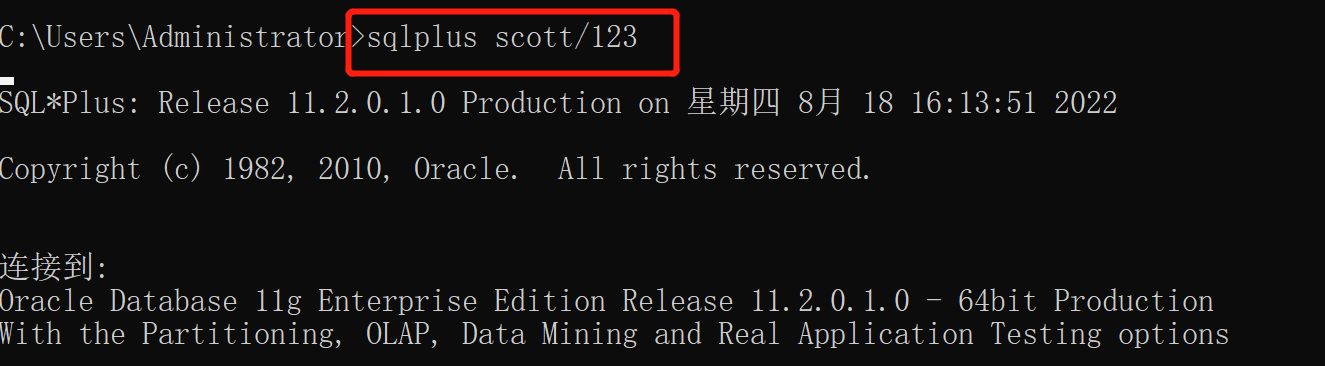
3. sqlplus usernaem/password@orcl
通过网络连接,这是需要数据库服务器的listener处于监听状态。此时建立一个连接的大致步骤如下
a. 查询sqlnet.ora,看看名称的解析方式,默认是TNSNAME
b. 查询tnsnames.ora文件,从里边找orcl的记录,并且找到数据库服务器的主机名或者IP,端口和service_name
c. 如果服务器listener进程没有问题的话,建立与listener进程的连接。
d. 根据不同的服务器模式如专用服务器模式或者共享服务器模式,listener采取接下去的动作。默认是专用服务器模式,没有问题的话客户端,就连接上了数据库的server process。
e. 这时连接已经建立,可以操作数据库了。
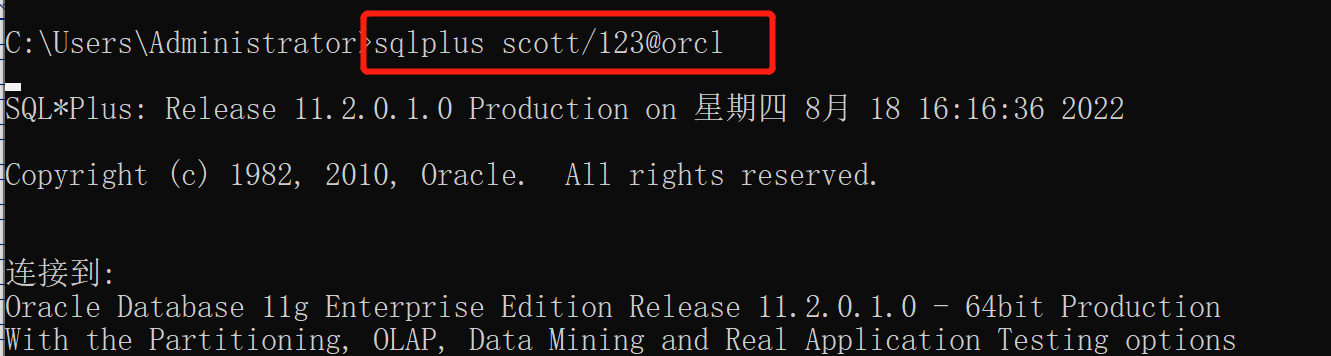
4.sqlplus [username]/[password]@[host]:[port]/[sid]
将数据库地址、端口号、SID、用户名、密码都输进去,这种方法最简单,只要有sqlplus就能使用,不需要配置。
示例:

5、SQL>startup; 启动数据库实例
三、常用查询
5、 查看当前的所有数据库: select * from v$database;
select name from v$database;
desc v$databases; 查看数据库结构字段
6、查看哪些用户拥有SYSDBA、SYSOPER权限:
SQL>select * from V_$PWFILE_USERS;
8、查看当前数据库连接用户
show user;
9、查看所有的数据库实例:select * from v$instance;
如:orcl
10、查看当前库的所有数据表:
SQL> select TABLE_NAME from all_tables;
select * from all_tables;
11、查看表结构:desc test(表名);
12、查询test表中的记录:
select * from test;
13、创建wcz用户,密码为123
create user wcz identified by 123
14、为用户授权
grant connect,resource,unlimited tablespace to wcz container=all;
15、用户授权:
grant connect,resource,dba to wcz;
grant sysdba to wcz;
commit;
16、更改数据库用户的密码:(将sys与system的密码改为123)
alter user sys indentified by 123;
alter user system indentified by 123;
17、设置用户的表空间
alter user wcz default tablespace users;
alter user wcz temporary tablespace temp;
14、增加数据库用户:(wcz/123)
create user wcz identified by 123 default tablespace users Temporary TABLESPACE Temp;




【推荐】国内首个AI IDE,深度理解中文开发场景,立即下载体验Trae
【推荐】编程新体验,更懂你的AI,立即体验豆包MarsCode编程助手
【推荐】抖音旗下AI助手豆包,你的智能百科全书,全免费不限次数
【推荐】轻量又高性能的 SSH 工具 IShell:AI 加持,快人一步
· 无需6万激活码!GitHub神秘组织3小时极速复刻Manus,手把手教你使用OpenManus搭建本
· Manus爆火,是硬核还是营销?
· 终于写完轮子一部分:tcp代理 了,记录一下
· 别再用vector<bool>了!Google高级工程师:这可能是STL最大的设计失误
· 单元测试从入门到精通